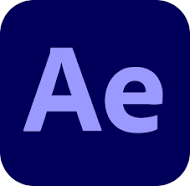
에펙에서 3D 카메라 트래킹 제어하기
로~스윗!
안녕하세요!!
[로스윗의 달콤친절한 에프터이펙트] 강사 로스윗입니다 :)
지난 [로스윗의 달콤친절한 프리미어프로] 강의가
반응이 너무 좋고, 에프터이펙트 강의로 해달라는 요청이 많아서
이어서 바로 에펙 강의를 진행하게 되었습니다 ^^
여러분의 성원과 응원에 진심으로 감사드립니다 :)
이 강의는 이제 막 영상편집에 입문한 초보자를 위한 강의로 기초와 원리를 탄탄하게 잡아주는 강의입니다.
그렇기에 이 강의를 신청한 대부분의 수강생분들은 에프터이펙트가 처음인 경우가 많습니다.
고로 선행학습과 복습 차원에서 [핵심요약]을 미리 올려드리니 수강생분들은 예습과 복습을 열심히 해주시기 바랍니다.
또한 각 강의마다 필요한 강의 자료는 첨부파일을 올려드리니 꼭 다운받으셔서 강의에 차질없이 잘 따라와주세요!
아울러
수강은 못하지만 블로그 포스팅으로만 에펙을 공부하시는 모든 분들에게도
조금이나마 도움이 되는 글이 되었으면 좋겠습니다 :)
더 열심히 강의하는 로스윗이 되겠습니다 :D
그럼 모두 로~스윗!
에펙에서 3D 카메라 트래킹 제어하기
- 학습내용
1. 3D 개요
2. 3D 작업을 위한 뷰포트(Viewport) 설정
3. Unified Camera Tool 사용 방법
4. 스무더(Smoother)를 이용한 키 프레임(Keyframe) 부드럽게 수정
- 학습목표
1. 3D의 개념을 이해할 수 있다.
2. Unified Camera Tool을 이용해 3D 화면 제어를 할 수 있다.
3. 3D 객체(Object)를 생성할 수 있다.
- 핵심요약
1. 3D는 기존 2D가 가지고 있는 X축과 Y축에서 Z축이 추가된 것을 말한다. 에프터이펙트에서는 X축을 빨간색으로 표시하고, Y축은 초록색, Z축은 파란색으로 기준점을 표시한다.
2. 타임라인에서 레이어(Layer)의 큐브 모양 아이콘을 클릭하면 3D 속성을 지닌 레이어로 전환된다. 3D 작업을 할 때 반드시 이 큐브 아이콘을 클릭해야 한다.
3. 3D 화면을 제어하는 “Unified Camera Tool”의 단축키는 “C”이다.
4. Unified Camera Tool은 Oribit Camera Tool(회전 툴), Track XY Camera Tool(핸드 툴), Track Z Camera Tool(줌 툴)을 통합하는 툴이다.
5. 뷰포트(Viewport)에서 Unified Camera Tool 모드일 때, 마우스 왼쪽 버튼을 누른 상태에서 드래그하면 화면이 회전을 하며, 마우스 중간 버튼을 누른 상태에서 드래그하면 이동할 수 있고, 마우스 오른쪽 버튼을 누른 상태에서 드래그하면 확대 및 축소가 된다.
- 평가하기 (정답은 댓글에서 확인)
1. 다음 중 에프터이펙트의 3D의 축 중에 파란색 축을 나타내며, 기존 2D 축에서 추가된 축은?
1) W축
2) X축
3) Y축
4) Z축
2. 다음 중 Unified Camera Tool의 단축키는?
1) a
2) b
3) c
4) d
3. 3D 객체(Object) 또는 레이어(Layer)에 3D 모드로 전환하였을 때 생성되는 Transform 메뉴 중 통합 회전 툴 기능을 하는 것은?
1) Position
2) Scale
3) Rotate
4) Orientation
[다음 강의 보러가기]
[이전 강의 보러가기]
'달콤친절한 에프터이펙트' 카테고리의 다른 글
| 에펙 라이트(light)로 햇빛 효과 내기 (ft. 종류: Spot, Point Light, Parallel, Ambient) (1) | 2021.06.05 |
|---|---|
| 에펙 카메라 레이어 설정 및 무빙 모션주기 (ft. Null 활용) (1) | 2021.05.29 |
| 에펙 화면 흔들리는 효과 주는 가장 쉬운 4가지 방법 (ft. 위글러, 모션 스케치, 포지션 패스, 스무더) (1) | 2021.05.15 |
| 에펙 블랜딩 모드로 영상 합성하는 꿀팁!! (ft. 오버레이, 멀티플레이) (1) | 2021.05.08 |
| 에펙 조정 레이어(Adjustment Layer)를 활용해 색보정하기 (1) | 2021.05.01 |



